
Lehet, hogy már ismeri a Microsoft Word beépített helyesírás és nyelvhelyesség-ellenőrző, lanyhuló helytelen helyesírás és (néha) rossz nyelvtan. Ha egy dokumentum vizsgálatának, ami tele hibákkal, akkor használja a következő billentyűkombinációkat, hogy gyorsítsák fel a folyamatot.
Mi a Helyesírás és nyelvhelyesség-ellenőrző, és nem tud
Word helyesírás és nyelvhelyesség-ellenőrző jelentése Alapértelmezés szerint engedélyezve van . Amikor egy szó hibásan van írva, a Word zászlókat egy hullámos, piros aláhúzás. Ha van megfelelő nyelvtani vagy a formázás, a Word zászlókat két kék aláhúzás.
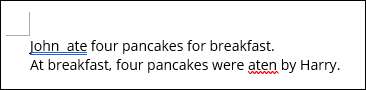
A fenti példában, a Word kimutatható két tér között „John” és „megette”, így megjelölve, mint egy nyelvtani kérdést. Azt is észleltünk „megette” helyesírási hibát, mint „Aton”, így megjelölve, hogy a helyesírási hiba.
Ezek az alapok, hogy a Word ellenőrzések alapértelmezés szerint. Azonban lehet, hogy Word helyesírás és nyelvhelyesség-ellenőrző munka nehezebb lehetővé téve további funkciókat saját beállítások menüben (File & gt; Beállítások & gt; próbanyomat & gt; Beállítások). Például, akkor a Word csekket passzív hang, split főnévi, felesleges kifejezéseket, és így tovább.
ÖSSZEFÜGGŐ: Hogyan lehet javítani a Microsoft Word Grammar Checker
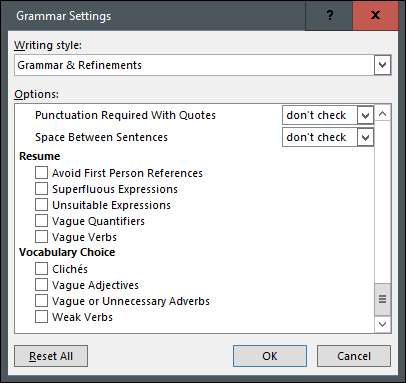
Olyan dolgokat is tehetsz zárhatók ki bizonyos szavakat a ellenőrzőt , ellenőrizze a befogadó nyelv , ignore URL , és még sok más.
És akkor mi van nem tud Word helyesírás és nyelvhelyesség-ellenőrző csinálni? Olyan átfogó, mint amilyennek látszik, gyakran mégsem, amikor észrevette a helytelen használata a helyesen írt szó. Például: „A csupasz evett a hal.”
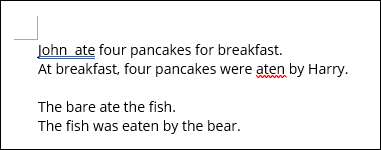
Ebben az esetben a Word nem tudott elkapni a helytelen használata „csupasz”. Igaz, akkor számíthat a Word felismerni egy csomó kérdést a dokumentum, de nem hivatkozhat rá 100% -os. Ami azt illeti, a jó gyakorlat, mindig újra felülvizsgálja a dokumentumot, mielőtt elküldené.
A Helyesírás-ellenőrző Billentyûparancs
A Word, akkor használja az Alt + F7 billentyűkombinációt ugrani egyenesen az első hiba mögött, ahol a kurzor éppen áll a dokumentumban. Tehát, ha azt szeretnénk, hogy először az első hiba, akkor meg kell, hogy helyezze a kurzort a dokumentum elejére, vagy az előtt az első hiba.
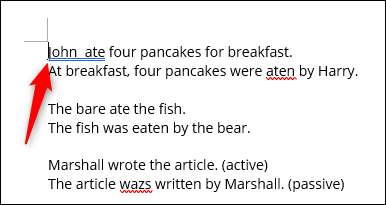
Ha megnyomjuk az Alt + F7, a Word kiemeli a helyesírási, nyelvtani hiba, és megadja a lehetőséget, hogy akár helyes, vagy figyelmen kívül hagyja a kérdést. A fel és a le nyíl gombokkal jelölje ki a kívánt beállítást, majd nyomja meg az Enter gombot a kiválasztáshoz.
Jegyezzük meg, hogy csak akkor lehet kiemelni helyesírási és nyelvtani javaslatokért a nyilakkal. Ha azt szeretnénk, hogy figyelmen kívül hagyja azt a javaslatot, akkor kattintson a lehetőséggel az egérrel.
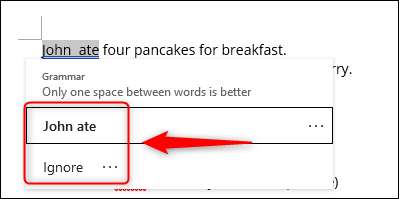
A helyesírási hibákat általában több javasolt módosításokat lehet választani.
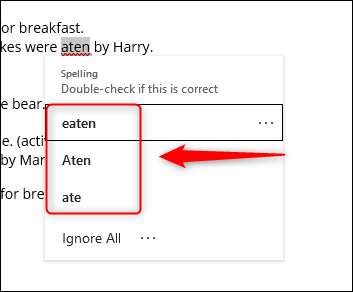
Azt is figyelmen kívül hagyja a helyesírási hiba, csak úgy, mint a nyelvtani hiba. Az egyetlen különbség az, hogy a helyesírási, akkor választhat, hogy (1) figyelmen kívül hagyja minden esetben az, hogy ugyanaz a hiba, vagy (2) csak az adott hibát (még ha ez is létezik máshol a dokumentumot).
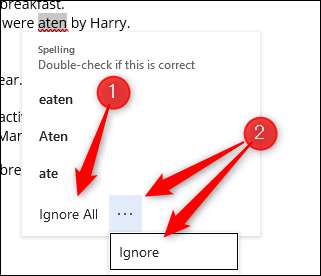
Ezen felül, akkor is hozzá ezt a szót a szótárba. Ha ezt megteszi, a Word nem fognak zászló a szót, mint egy hiba. Ez akkor hasznos, ha a szó előfordul, hogy egy része egy in-house stílusban útmutató vagy valami hasonló.
Kattintson a három pont a jogot „Az összes mellőzése”, majd a „Hozzáadás a szótárhoz” a legördülő menüből.

Ha készen áll arra, hogy a következő hiba, csak nyomja meg az Alt + F7 újra. Továbbra is ezt, amíg az összes kérdést a dokumentum ellenőrzése megtörtént.
Word nyelvhelyesség és helyesírás-ellenőrző is nagyon hasznos, ha szeretné a tartalmat egy dokumentumon belül, de lehet elég zavaró, ha ez hátravetette közben hiba írsz. Ha túl zavaró az Ön számára, akkor Kapcsolja ki, ahogy írja be .
ÖSSZEFÜGGŐ: Hogyan kapcsolja ki a helyesírás-ellenőrzést a Microsoft Office beírásához







